Če ste kot jaz, potem je vaš telefon naprava za nadzor glasbe. Ne glede na to, ali uporabljam slušalke ali zvočnik Bluetooth, uporabljam Spotify na svojem iPhoneu in le redko dotikam namizne aplikacije. Ko smo odkrili mape predvajanja, pa sem se pri pisanju približno 10 skritih funkcij Spotifya spraševal, kakšne druge trike namizne aplikacije ima v rokah, ki niso na voljo v mobilni aplikaciji. Tukaj je torej pet takšnih funkcij, ki se začnejo z zelo uporabnimi in cenjenimi mapami predvajanja.
Mape seznama predvajanja
Če je seznam seznamov predvajanja dolg in težko pregleden, morate začeti razvrščati sezname predvajanja v mape. Poženite namizno aplikacijo, pojdite na File> Create Playlist Folder in ji dodelite ime. Nato lahko povlečete sezname predvajanja. S programsko opremo za mobilne aplikacije ne morete ustvariti ali urejati map iz seznama predvajanja, vendar se na srečo mape seznamov predvajanja prikazujejo v mobilni aplikaciji.
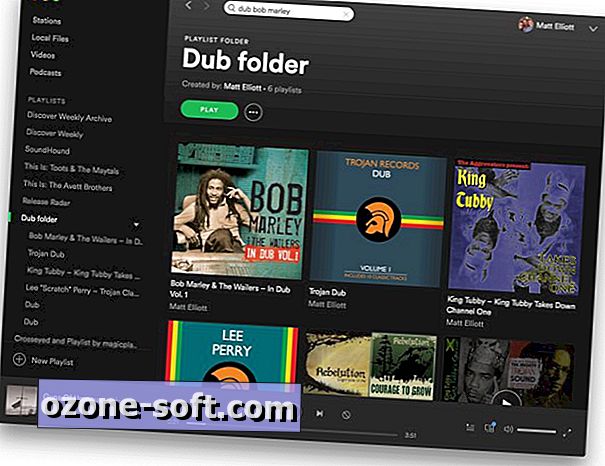
", " modalTemplate ":" {{content}} ", " setContentOnInit ": false} '>
Dodajte lokalne datoteke
Seveda ima Spotify knjižnico z več kot 30 milijoni skladb, vendar lahko zapolnite vrzeli tako, da usmerite Spotify na globoke reze v vaši osebni glasbeni knjižnici. Namizna aplikacija bo samodejno pregledala vaš računalnik, da bi našla glasbene datoteke, lahko pa tudi ročno dodajate skladbe. V zgornjem desnem kotu kliknite gumb s puščico navzdol in kliknite Nastavitve . Pomaknite se do možnosti Lokalne datoteke, kliknite gumb Dodaj vir in nato izberite datoteke, ki jih želite dodati.
Oglejte si zgodovino skladb
Mobilna aplikacija daje nedavno predvajan pas, ki vam omogoča, da se pomikate po seznamih predvajanja in albumih, ki ste jih pred kratkim poslušali, vendar vam ne daje seznama pesmi za pesmi. Namizna aplikacija. V pasu Zdaj se predvaja na dnu okna kliknite majhen gumb Queue, ki je na desni strani kontrolnikov predvajanja. Pojavilo se bo vaše čakalno vrsto za predvajanje, če pa kliknete Zgodovina, si lahko ogledate zgodovino skladb, ki ste jih predvajali, ne glede na to, ali ste jih predvajali v telefonu ali računalniku.
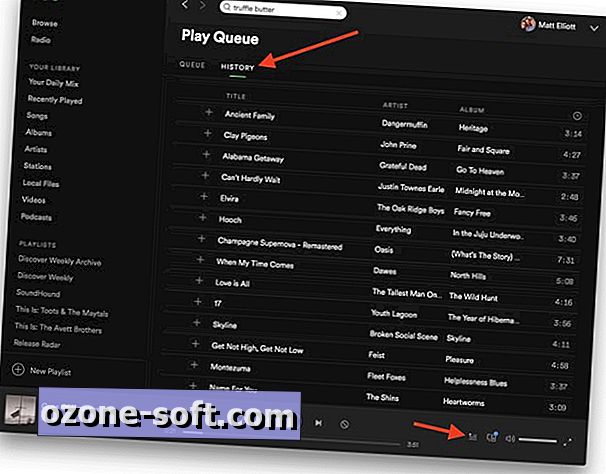
", " modalTemplate ":" {{content}} ", " setContentOnInit ": false} '>
Urejanje art
Spotify izbere naslovnico za vaše sezname predvajanja, vendar lahko z namizno aplikacijo izberete svojo. Odprite seznam predvajanja in ko miško premaknete nad umetnino, se prikaže ikona svinčnika. Kliknite svinčnik in nato kliknite Izberi sliko, da dodate svoj naslov za svoj seznam predvajanja, in kliknite Shrani .
Skupna raba »povleci in spusti«
Ko zaslišite odlično skladbo, ki jo želite deliti s prijateljem, jo namizna aplikacija olajša kot vlečenje in spuščanje. Preprosto povlecite skladbo iz aplikacije Spotify v okno za e-poštna sporočila ali aplikacijo za sporočila in lahko pošljete povezavo do skladbe. Povezava bo odprla skladbo v spletnem odjemalcu Spotify. Ko sem delil povezavo prek Gmaila, je bila to le navadna hiperpovezava. Ko pa sem delil preko aplikacije MacOS Messages, se je povezava spremenila v lepe predogled pesmi z album artom.
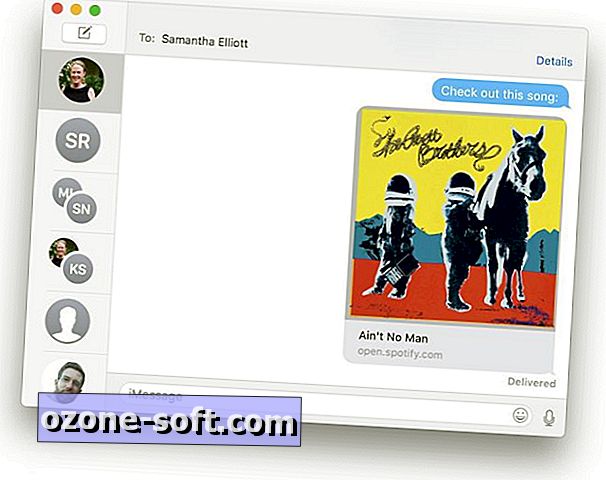
", " modalTemplate ":" {{content}} ", " setContentOnInit ": false} '>













Pustite Komentar